- Vorlagen (Verwalten)
- Teilen Sie Vorlagen mit Benutzern in anderen Organisationen
Teilen Sie Vorlagen mit Benutzern in anderen Organisationen
Erfahren Sie, wie Sie Vorlagen freigeben oder Benutzern, die nicht Teil Ihrer SafetyCulture-Organisation sind, über die Web-App Zugriff auf die Vorlagen geben können.Wie funktioniert das externe Teilen von Vorlagen?
Wir wissen, dass Sie gelegentlich mit Nutzern außerhalb Ihrer Organisation zusammenarbeiten müssen, um Inspektionen anhand von Vorlagen durchzuführen. Mit SafetyCulture können Sie Ihre Vorlagen mit Nutzern aus anderen Organisationen teilen, so dass diese denselben Abläufen folgen können, die Sie für ihre Prüfungen erstellt haben.
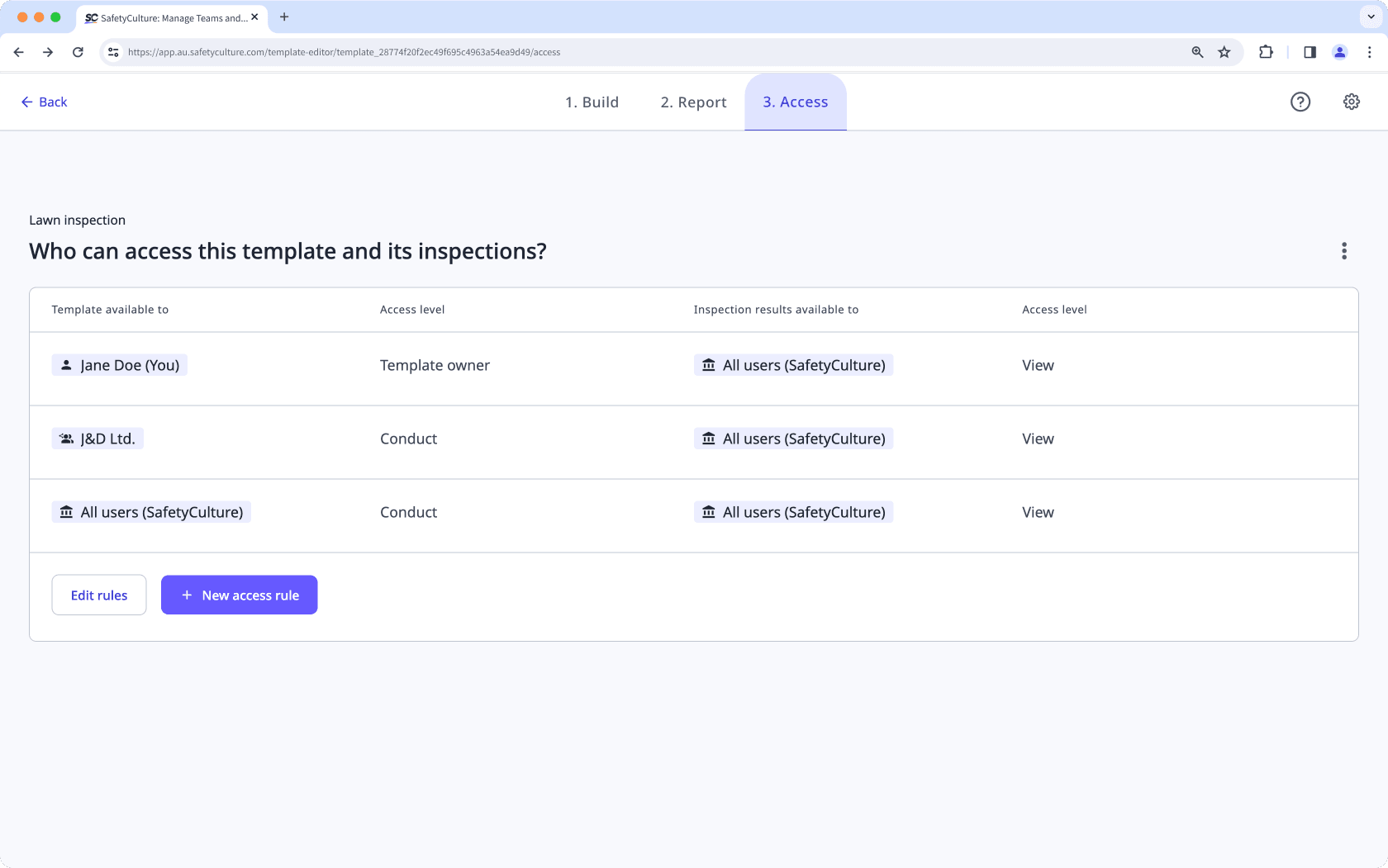
Optionen zum externen Teilen von Vorlagen
Beim externen Teilen von Vorlagen hängen Ihre Optionen davon ab, ob der Nutzer zu einer Organisation gehört, die sich im selben Datenzentrum befindet wie Sie oder nicht.
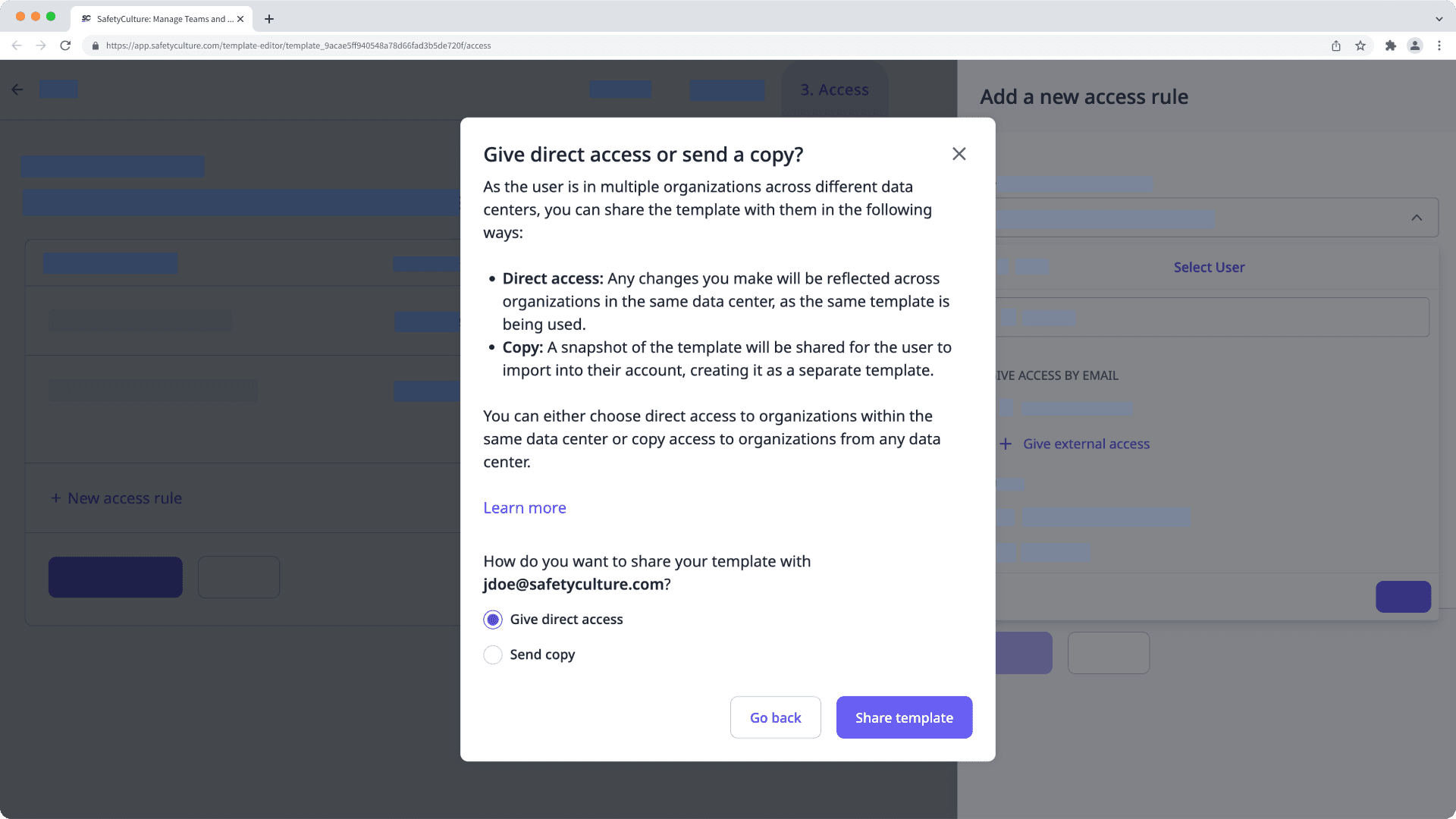
Direkter Zugriff: Diese Option ist für Organisationen verfügbar, die sich im selben Rechenzentrum wie Sie befinden. Alle Änderungen, die Sie vornehmen, werden in allen Organisationen im selben Rechenzentrum übernommen, da dieselbe Vorlage verwendet wird.
Kopieren: Diese Option ist für Organisationen in einem anderen Rechenzentrum als dem Ihren verfügbar. Ein Abbild der Vorlage wird für den Nutzer freigegeben, damit er sie in sein Konto importieren und als eigene Vorlage erstellen kann.
Wenn Sie für eine Vorlage einen direkten Vorlagenzugriff eingerichtet haben, können Sie Zugriffsregeln bearbeiten, um Inspektionsergebnisse von Nutzern in anderen Organisationen für Teammitglieder in Ihrer Organisation verfügbar zu machen und umgekehrt.
Eine Vorlage mit einem Nutzer in einer anderen Organisation teilen
Wählen Sie im Menü auf der linken Seite
 Vorlagen aus.
Vorlagen aus.Klicken Sie auf die Vorlage und wählen Sie in der Seitenleiste Zugriffsverwaltung aus.
Klicken Sie im Zugriffsersteller unten auf der Seite auf
Neue Zugriffsregel.
Klicken Sie im Regelfenster auf das Dropdown-Menü unter "Vorlage ist verfügbar für", wählen Sie
Nutzer aus und klicken Sie dann auf Externen Zugriff gewähren.
Geben Sie im Pop-up-Fenster die E-Mail-Adresse des Nutzers der anderen Organisation ein und klicken Sie auf Zugriff gewähren.
Je nachdem, ob der Nutzer einer oder mehreren Organisationen angehört, und ob sie sich im selben Rechenzentrum wie Sie befinden oder nicht, haben Sie unterschiedliche Möglichkeiten, die Vorlage mit ihm zu teilen.
Klicken Sie im Drop-down-Menü auf Fertig .
Wählen Sie die Vorlage Zugriffslevel aus, die Sie geben möchten.
Im Drop-down-Menü auf "Inspektionsergebnisse sind verfügbar für" klicken, um die Gruppen und/oder Nutzer zu suchen und auszuwählen, die Zugriff zu den vom externen Nutzer durchgeführten Inspektionen haben sollen.
Klicken Sie im Drop-down-Menü auf Fertig und wählen Sie die Inspektion Zugriffslevel aus, die Sie vergeben möchten.
Klicken Sie im Regelfeld auf Fertig.
Klicken Sie auf Speichern und anwenden.
Im Pop-up-Fenster auf Nein, nur zukünftig anwendenklicken.
Dadurch wird eine E-Mail an den externen Nutzer gesendet. Bitte beachten Sie, dass der Nutzer die Einladung annehmen muss, um den Zugriff auf die externe Vorlage zu bestätigen.
Einschränkungen
Fragen mit organisationsspezifischen Daten, wie globale Antwort-Sets, Standorte, Aktionen und Assets, sind nicht organisationsübergreifend verfügbar.
Erweiterte Zugriffsregelnkönnen nicht organisationsübergreifend eingerichtet werden.
War diese Seite hilfreich?
Vielen Dank für Ihre Anmerkungen.